今天要给大家讲一下AI换脸技术。AI换脸最初是在Reddit社区流行开来的,一位deepfakes的用户发布一系列的明星换脸小视频,吸引了大量的用户关注,然后被举报封号。作者随后在github上开源了技术代码,来自全世界的开发者合作对换脸技术进行近两年的优化迭代。
AI换脸介绍
现在的换脸技术越来越成熟,对复杂场景的支持,变得更容易、模型训练速度变得更快,使用的门槛也在不断的降低。目前在个人定制电影、短视频创作等领域都有大量的应用,部分精心定制的视频已经可以以假乱真,被美国官员称为如果乱用,比原子弹还大的威胁。
从智能换脸技术的问世,这项技术就开始被色情行业滥用。大量的女明星的人脸被用来制作色情小视频,这些女明星包括了盖尔加朵、泰勒斯威夫特、杨幂、刘亦菲、古力娜扎、迪丽热巴等等等等,不计其数的女明星都不能幸免。AI换脸正在改变电视剧和电影的制作方式。
AI换脸和PS的区别:PS是图像的移动,换脸是把提供五官的脸进行变形然后变化为新脸的方式。因为变形后有无数种可能,所以需要大量的计算找到变得准确的方式。换脸训练耗时,但训练后合成很快。AI换脸可能会像当时PS改变图像领域一样,改变视频制作领域。
目前可以实现AI换脸的软件有Deepfakes、Faceswap、Deepfacelab。以Deepfacelab软件为例,对硬件最低的要求是64位系统8G内存,可以使用集成显卡进行计算,入门门槛很低,但想要玩的顺畅还是需要一定的硬件配置。
Deepface使用教程
下面我会以Deepfacelab为主,给大家介绍它的使用教程。首先我们可以在Github上下载Deepfacelab,这里有三个版本可以选,分别是:
RTX2080ti:针对2080ti以及以下版本,
RTX3000:针对3000系列显卡,
DirectX12:针对支持DirectX12。
需要注意的是,2080ti版肯定不能用在30系列显卡上,而RTX3000可以支持老显卡,DirectX12并不针对A卡或者N卡,而是针对支持DirectX12的显卡设备。这里我安装的是RTX2080ti版本。安装文件夹需要安装在硬盘的根目录上,这样不会报错。我自己这台电脑的显卡是GTX1650。
Deepfacelab安装以后,和大家想象中的软件不一样,deepfacelab主要是以文件夹的形式存在在硬盘中,并没有一个标准的软件界面。所以操作也会在文件夹中。workspace文件夹中自带两个视频,data_dst视频是要被换脸的视频,data_src是替换者的视频。两位视频主角分别是马斯克和小罗伯特唐尼,这些视频可以供我们学习使用。此次教程的目标也就是把视频中的马斯克换成钢铁侠。如果换脸视频对象是自己准备的视频,那么视频的名字也需要按照这个格式来命名。
DeepFaceLab主目录从1 – 10的bat批处理文件可以理解为一些快捷命令,换脸的实际步骤也是按照这个顺序走下去的。Deepfacelab实现换脸主要分为七个步骤:
1.src视频分解。
2.提取src人脸。
3. dst视频分解。
4.提取dst人脸。
5.训练模型。
6.转换。
7.合成视频。
现在,我们来执行第一步骤:src视频分解图像。这一步骤的主要目的是分解替换者(钢铁侠)的视频。
你需要做的是双击2) extract images from video data_src.bat,然后直接回车。在接下来的选择中,默认选择png格式,直接回车即可(如果想选择jpg,可以切换到英文输入法状态后直接输入jpg后回车)。这个过程需要一定的耐心等待,直到显示Done请按任意键继续,即表明分解完成。完成后,直接回车或者关闭窗口,你会看到workspace\data_src文件夹里已经存放了刚刚分解好的data_src视频帧,这里面全是钢铁侠的照片。
接下来,回到DeepFaceLab根目录,我们继续执行第二步骤:dst视频分解图像,这一步是处理马斯克视频的分解。操作过程与分解data_src类似,选择3.2) extract images from video data_dst FULL FPS,按照提示进行操作即可。同样,耐心等待直到显示Done请按任意键继续,表明分解完成。此时,你可以在workspace的data_dst目录下看到data_dst视频分解帧。
第三步骤,是提取刚钢铁侠的面部,操作很简单:回到DeepFaceLab根目录,双击4) data_src faceset extract,然后一直按回车键。请注意,这一步往往非常缓慢,所以需要保持耐心。当显示完成之后,可以直接关闭窗口或者按任意键。这样,你就可以在workspace\data_src\aligned目录下看到data_src视频(钢铁侠)的脸部图片。
紧接着是第四步,dst提取面部,也就是提取马斯克的面部图片。步骤与提取data_src脸部一致,可能会相当缓慢,请耐心等待。完成后,关闭窗口,来到workspace\data_dst\aligned目录,你会看到data_dst马斯克视频的脸部图片也已经提取完毕。至此,AI换脸的前期准备工作全部完成。
完成上述所有步骤后,我们可以进入下一个环节:DeepFaceLab换脸训练模式。回到DeepFaceLab根目录,我们执行第五步骤,训练模型。点击6) train Quick96 快捷键批处理文件,一路回车即可。当出现预览窗口的时候,就表明你的训练已经开始了,这标志着正式进入AI换脸的关键环节。在英文输入状态下按P可以更新预览,Iter代表训练的迭代数。训练途中可以随时关闭,下次重新打开会接着训练练。在训练的过程中,迭代次数越多,生成的脸部效果可能越好,但同时,计算量也会大幅增加。这需要根据你的电脑配置和具体需求来决定训练的时长。
在经过长时间的训练之后,我们迎来了第六步骤,即模型转换。转换的过程其实是将训练好的模型应用到目标视频上。操作方法是运行目录下的7) convert Quick96文件,并按提示操作。在转换过程中,可以看到替换效果如何,如果满意,那就意味着AI换脸效果基本成型了。
最后一步,则是将转换后的图片序列重新合成视频。这一步骤相对简单,只需运行8) converted to mp4文件,然后耐心等待视频合成即可。完成后,你将得到一个全新的视频,里面的人物脸部已经被AI技术替换成了另一个人的脸。
AI换脸技术的原理虽然复杂,但通过DeepFaceLab这样的工具,我们可以较为简单地实现这一效果。不过,需要注意的是,AI换脸技术涉及到的伦理问题不容忽视。在使用这项技术时,我们必须遵守相关法律法规,尊重他人的肖像权,不得用于非法用途。
通过今天的教程,相信大家对DeepFaceLab的操作有了基本的了解。AI换脸技术的未来充满无限可能,让我们拭目以待它带来的更多奇迹。不过,在此之前,我们还是需要脚踏实地,一步一个脚印地去掌握这项技术,用它来创造更多有价值、有意义的内容。
原文地址《怎么实现AI换脸?(一学就会的Deepfacelab软件详细教程)》
百度收录:百度已收录


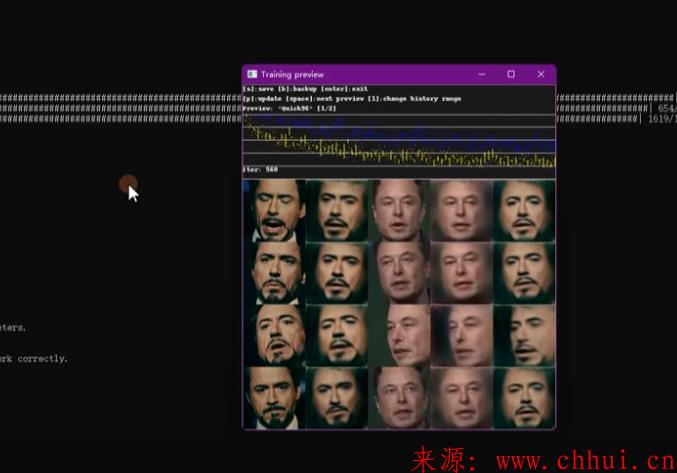

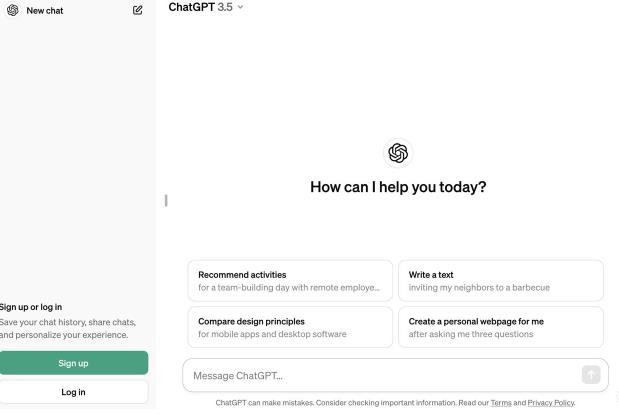
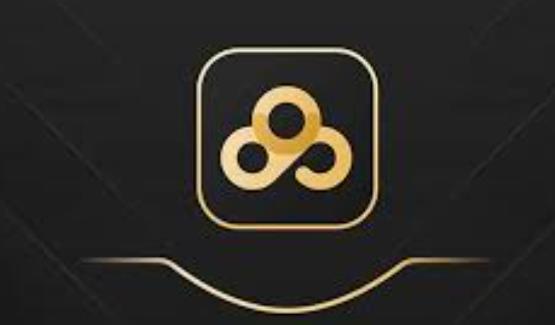

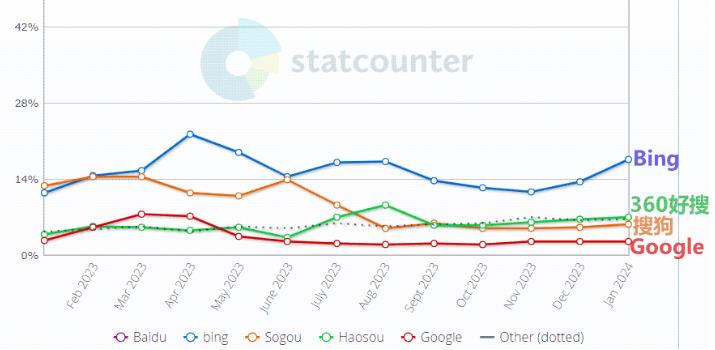


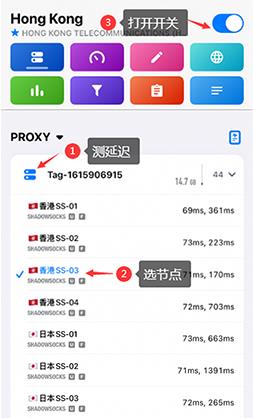



发表评论